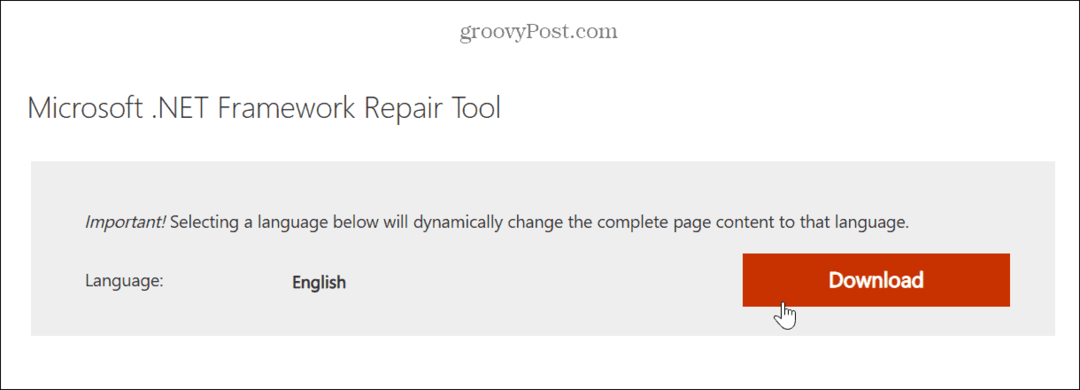Viimeksi päivitetty

Tässä artikkelissa tarkastellaan neljää luovaa IFTTT Google Home -automaatiota virtaviivaistamaan elämäsi tärkeimpiä alueita.
IFTTT on tehokas työkalu ihmisille, jotka eivät tiedä mitään koodauksesta, automatisoidakseen päivittäisen elämänsä. Google-keksinnöllä tavallisilla ihmisillä on entistä enemmän tapoja tehdä elämästään mahdollisimman mukavaa automatisoinnin avulla.
Tässä artikkelissa tarkastellaan neljää luovaa IFTTT Google Home -automaatiota virtaviivaistamaan elämäsi tärkeimpiä alueita.
IFTTT teki vaikeammaksi luomalla appletteja
Ennen aloittamista on tärkeää tietää, että uusien automaatiosovellusten tekeminen IFTTT: llä on nyt hieman vaikeampaa. IFTTT uudisti verkkosivustonsa niin, että on paljon vaikeampaa löytää minne voit luoda oman sovelman.
Kun sinä ensimmäinen vierailu IFTTT: ssä, huomaat, että sinulla on vain vaihtoehto tutkia muiden ihmisten tekemiä olemassa olevia sovelmia. Tämä vaihtoehto on Tutkia -painike pääsivun oikeassa yläkulmassa.
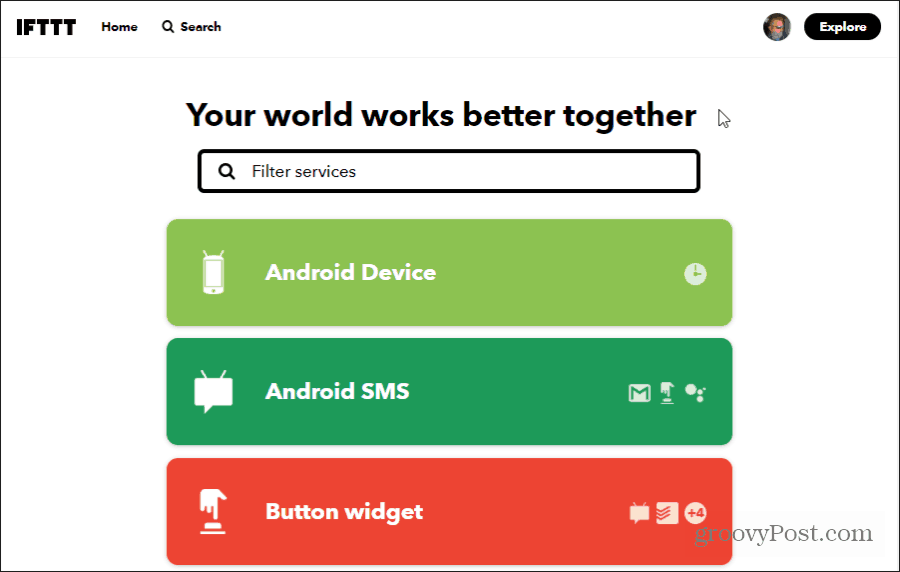
Tämä voisi olla rohkaista ihmisiä käyttämään olemassa olevia sovelmia sen sijaan, että luodaan omia. Mistä syystä tahansa, voit silti luoda omia appletteja tyhjästä.
Valitse tämä valitsemalla Tutkia. Aivan hakukentän alla näet vieressä hyvin pienen + -kuvakkeen Tee omat appletit tyhjästä pienellä painettuina. Valitse kuvake.
Tämä tuo esiin tavallisen applet-rakennussivun, jonka IFTTT-käyttäjät tuntevat.
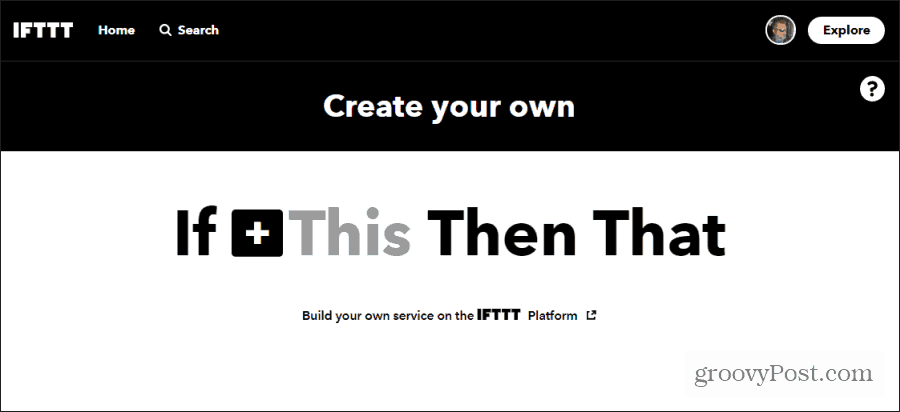
Nyt olet valmis aloittamaan IFTTT Google Home -sovellusten rakentamisen!
1. Lisää kohteita päivittäistavarakauppaan
Vaikein juoksevan päivittäistavarakaupan luettelon ylläpitäminen on se, että kun huomaat tuotteita, joista olet loppunut, sinulla ei yleensä ole kynää tai paperia. Google-koti voi auttaa antamalla sinun lisätä tuotteita päivittäistavarakauppaan vain äänelläsi.
Tee tämä tekemällä uusi IFTTT-sovelma yllä kuvatulla tavalla ja valitsemalla Tämä. Kirjoita "Valitse palvelu" -sivulle avustaja ja valitse Google-avustaja.
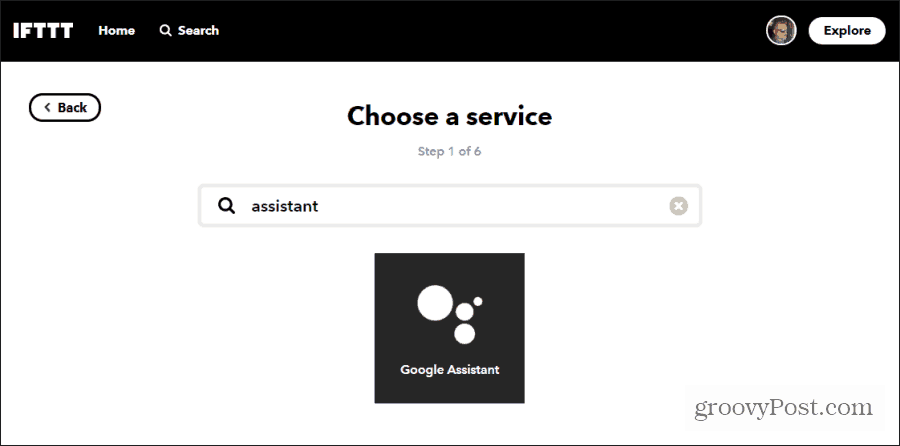
Miksi Google Assistant? Koska Google Assistant on palvelu, jota Google Kodin älylaitteet käyttävät äänikomentojen käsittelemiseen.
Sinun on hyväksyttävä se, että hyväksyt sekä tavaran että määrän, jonka haluat lisätä päivittäistavarakaupan luetteloon Sano lause, jossa on sekä numero että tekstin ainesosa.
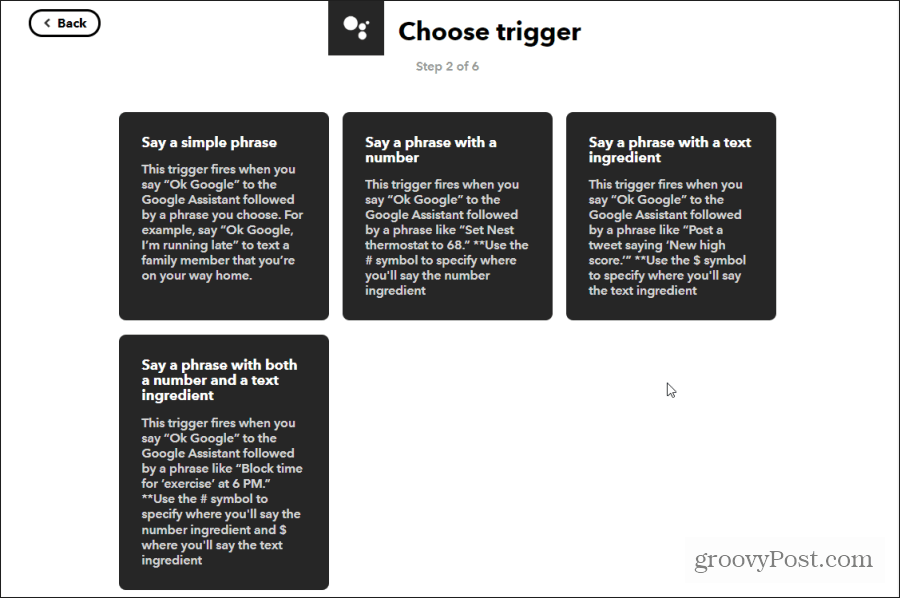
Seuraavassa ikkunassa voit kirjoittaa korkeintaan kolme vaihtoehtoista tapaa sanoa päivittäistavarakomento. Voit myös määrittää, mitä Google-koti sanoo sinulle, kun esine on lisätty.
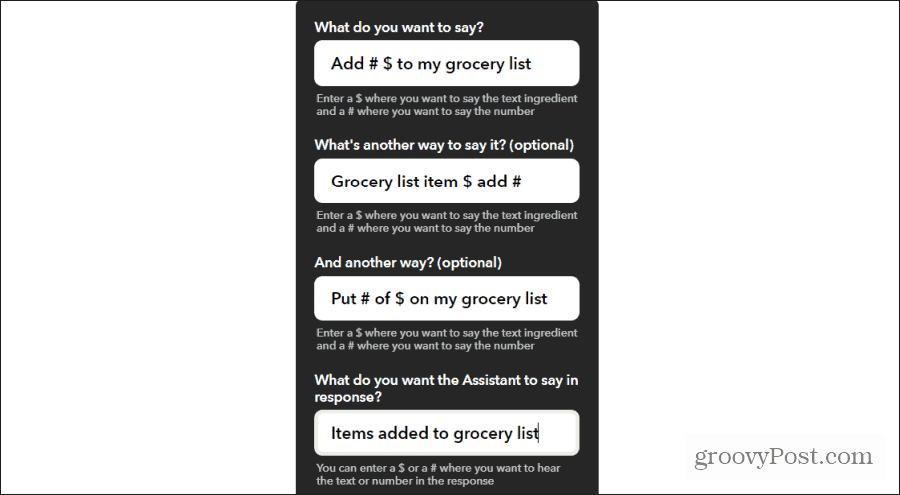
valita Luo liipaisin kun olet valmis. Valitse seuraavassa näytössä Että linkki.
Kirjoita hakukenttään sen sovelluksen nimi, jota säilytät päivittäistavarakaupan luettelossa. Vaihtoehtoihin sisältyy:
- Evernote
- Google Sheets
- Google Docs
- Nimbus Huomautus
- Yksi huomio
Kumpi tahansa sovelluksesi valitset, varmista, että sinulla on olemassa Google-etusivun päivittäistavarakaupaluettelo, johon voit lisätä kohteita.
Tässä esimerkissä käytämme Evernotea. Yksi Evernote-vaihtoehdoista on Liite huomautukseen.
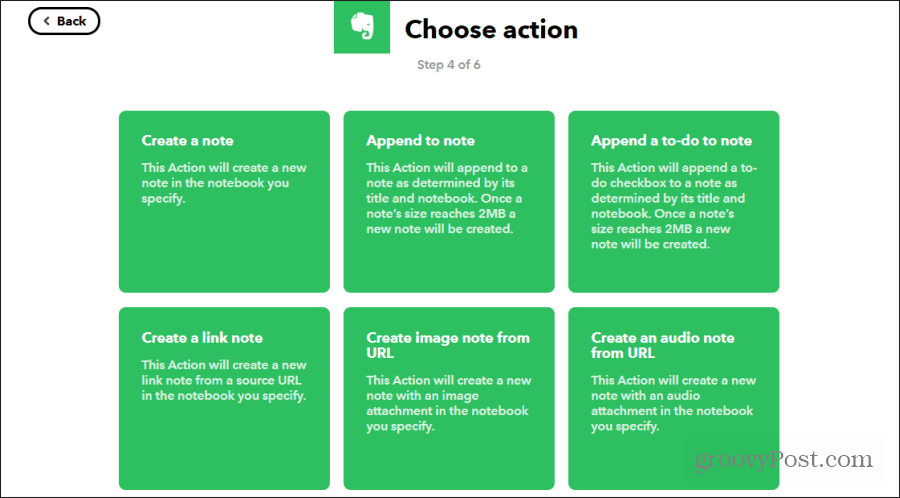
Varmista, että Muistikirja- ja Otsikko-kentät on kirjoitettu täsmälleen samalla tavalla kuin Evernoten nykyinen Muistikirja ja Päivittäistavarakaupan luettelon otsikko. Mukauta tekstin runko vastaamaan sitä, miten luet päivittäistavarakaupan kohteita Evernotessa. Kun olet valmis, valitse Luo toiminta ja Suorittaa loppuun.
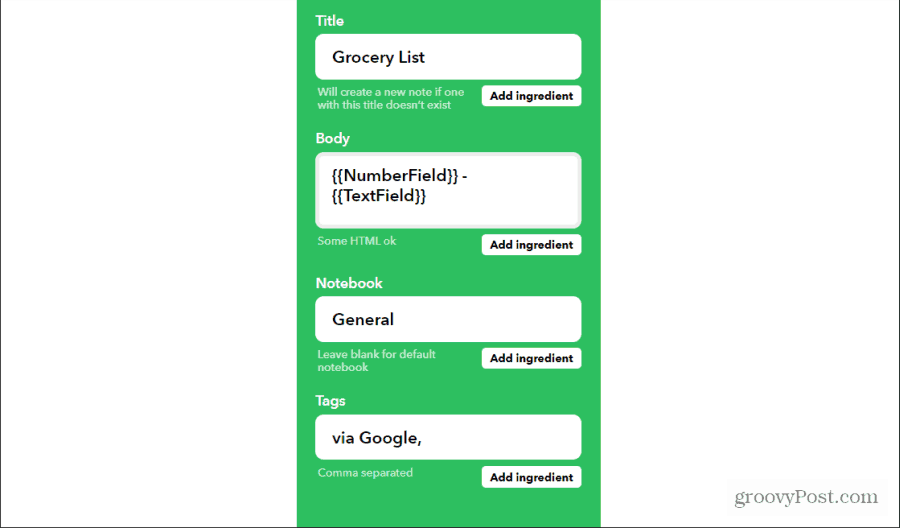
Nyt voit lisätä päivittäistavaroita EverNote-päivittäistavaraluetteloosi sanomalla Google-etusivulle: "Hei Google, lisää neljä munaa päivittäistavaraluettelooni."
2. Lisää muistutuksia tehtäväluetteloosi
Kotitalouden ylläpito on joskus vaikeaa. Kaikkien tekemäsi muistaminen ei ole aina helppoa. Tämän yksinkertaistamiseksi voit käyttää ääntäsi lisätäksesi muistutuksia suosikki tehtäväsovellukseesi talosi sijainnista riippumatta.
Luo toinen Google Assistant -komento samalla tavalla kuin yllä. Valita: Sano lause, jossa on sekä numero että tekstin ainesosa. Kirjoita seuraavat kohdat jokaiseen kenttään:
- Mitä haluat sanoa?: Lisää toimeksianto kohteeseen $ klo #
- Mitä haluat avustajan sanovan vastauksena?: Todo-esineesi on lisätty
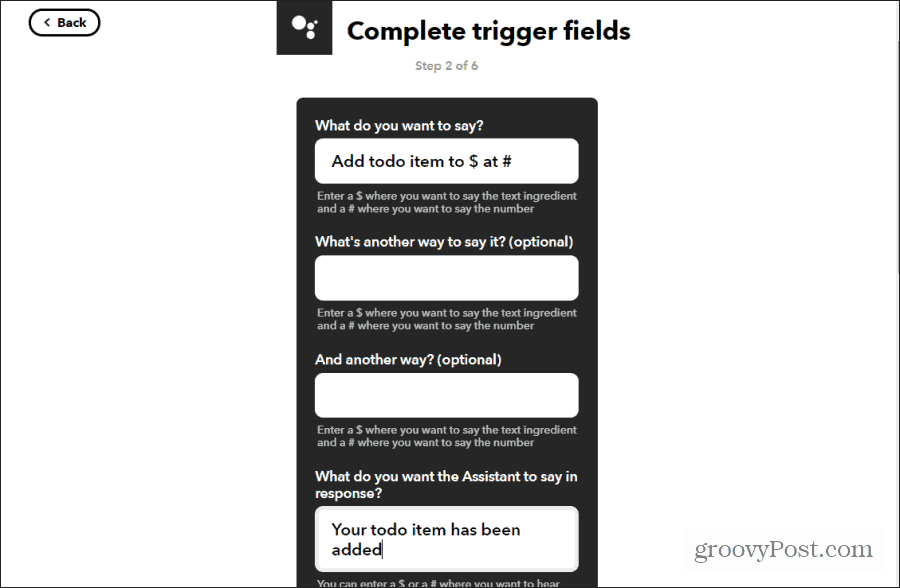
Voit myös lisätä vaihtoehtoisia tapoja sanoa komennon, jos haluat. valita Luo liipaisin kun olet valmis.
valita Että, ja valitse haluamasi tehtäväsovellus. Vaihtoehtoihin sisältyy:
- Todoist
- Evernote-tehtäväluettelo
- Google-kalenteri
- iOS-kalenteri
- iOS-muistutukset
- MeisterTask
- OneNote-tehtäväluettelo
- Muista maito
Tässä esimerkissä käytämme ToDoistia. Ainoa ToDoistille käytettävissä oleva toiminto on Luo tehtävä.
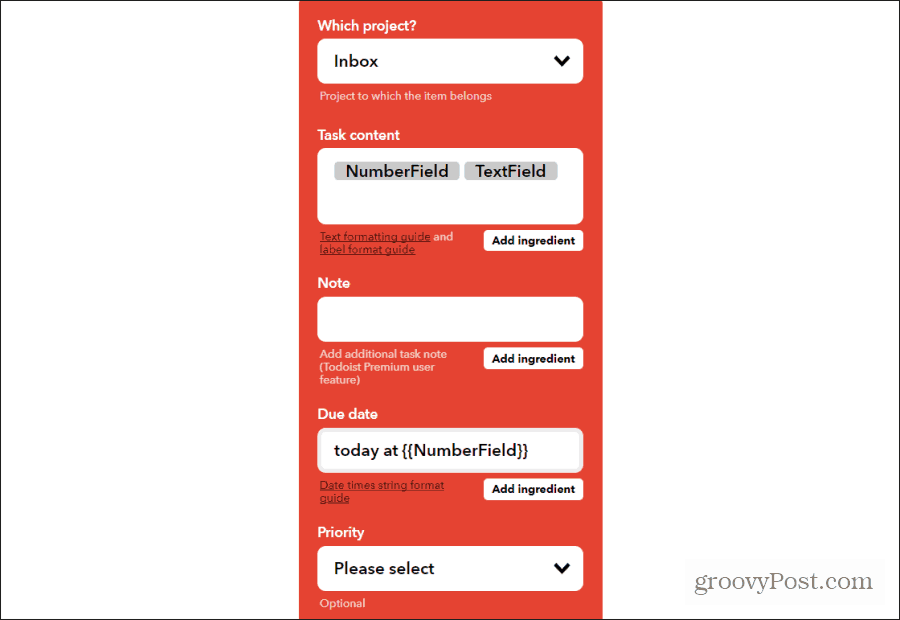
Paras tapa käsitellä äänellä lisäämiäsi uusia tehtäviä on lisätä kyseiset tehtävät Saapuneet-kansioon ja määrittää se tänä päivänä komennossa määrittämääsi aikaan. Käytä äänikomennon TextField- ja NumberField-ainesosia mukauttaaksesi Tehtävän sisältöä.
valita Luo toiminta ja Suorittaa loppuun kun olet valmis.
Nyt voit lisätä uusia tehtäviä ToDoist-tiliisi sanomalla Google-etusivulle: "Hei Google, lisää tehtävänkohta roskakorin poistamiseksi kello 18.00."
3. Hallitse älykäs kotilaitteitasi
Jos sinulla on yksi tai useampi Google Koti -yksikkö ja sinulla on myös älykotilaitteita, tuhlaat mahdollisuuden, koska et yhdistä niitä.
Google-avustaja voidaan yhdistää älylaitteisiin monella tapaa, jotta voit hallita niitä. Voit yhdistää Google Assistantin asioihin kuten Roku ja monia muita palveluita. Mutta yksi helpoimmista tavoista tehdä tämä on IFTTT: n käyttö.
Luo toinen Google Assistant -komento samalla tavalla kuin yllä. Valita Sano yksinkertainen lause. Kirjoita seuraavat kohdat jokaiseen kenttään:
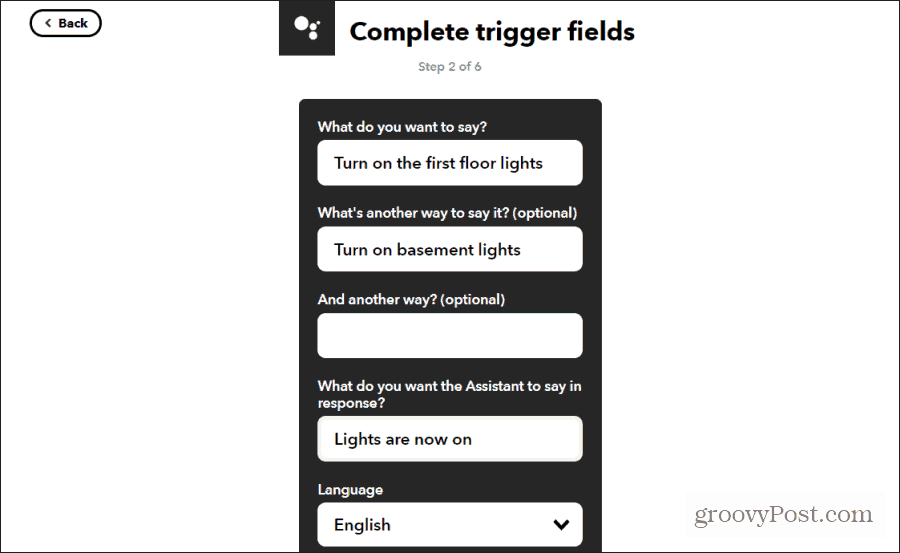
valita Luo liipaisin saada valmiiksi. Valitse Että linkki siirtyäksesi toimintavaiheeseen. Valitse älylaite, jota haluat ohjata. Tässä esimerkissä valitaan Philips Hue ottamaan Philips Hue -valot käyttöön ensimmäisessä kerroksessa.
Jos et ole vielä kytkenyt laitetta IFTTT: hen, valitse Kytkeä ja käy ohjatun toiminnon läpi palvelun asettamiseksi. Kun olet tehnyt, näet kaikki kyseiselle älylaitteelle käytettävissä olevat toiminnot.
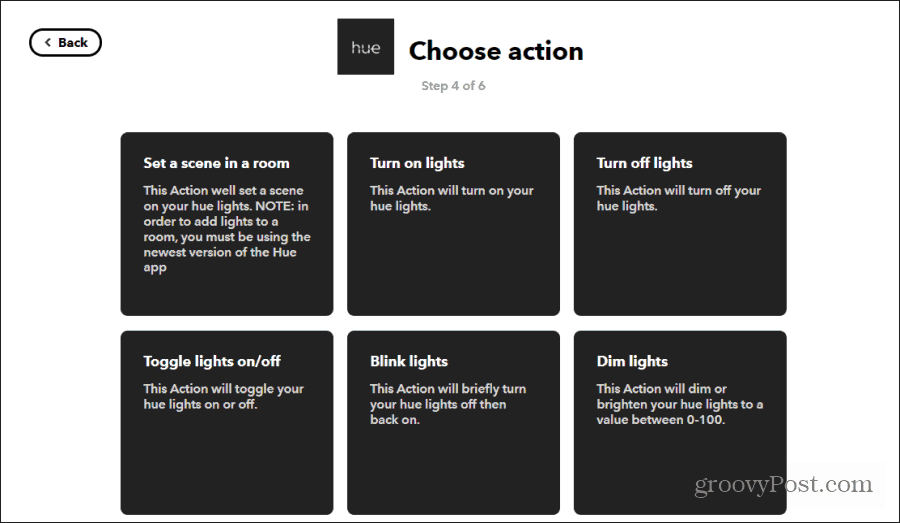
Tässä esimerkissä valitsemme Kytke valot päälle. Valitse sitten joko kaikki huoneen valot tai yksittäiset lamput.
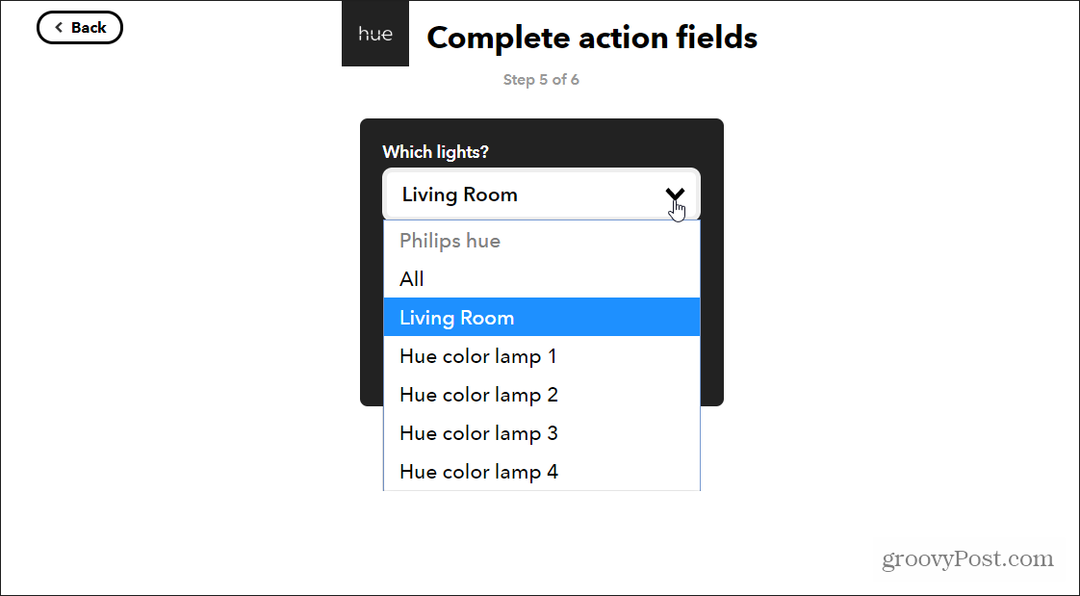
valita Luo toiminta kun olet valmis. Voit toistaa yllä olevan prosessin sammuttaaksesi valot, asettamalla kohtaukset, himmentämällä valoja ja paljon muuta.
Käytettävissä olevat toiminnot riippuvat valitsemastasi älylaitteesta. IFTTT tukee pitkää luetteloa suosituista älykotilaitteista.
4. Automatisoi kotisi sijaintisi perusteella
Oletko koskaan jättänyt talosta aamulla vain muistaaksesi puoliväliin töihin, että unohdit sammuttaa lämmittimen tai valot? Voit poistaa tämän häirinnän elämästäsi antamalla sijaintisi hallita kotiympäristöäsi.
Tämä on muunnelma älykotilaitteiden hallitsemisesta käyttämällä IFTTT: tä myös Android-puhelimen käyttämiseen liipaisimesta.
Asenna tämä tekemällä uusi IFTTT-sovelma yllä kuvatulla tavalla ja valitsemalla Tämä. Kirjoita "Valitse palvelu" -sivulle Android ja valitse Android-laite.
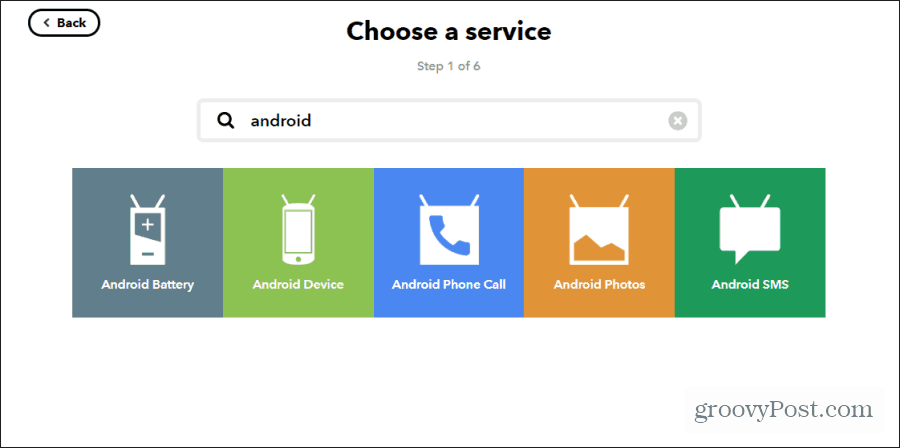
Käytät puhelimen WiFi-yhteyttä kotiisi Wii-verkkoon tunnistaaksesi, kun lähdet tai saapuu kotiin. Valitse Katkaise yhteys tietystä WiFi-verkosta.
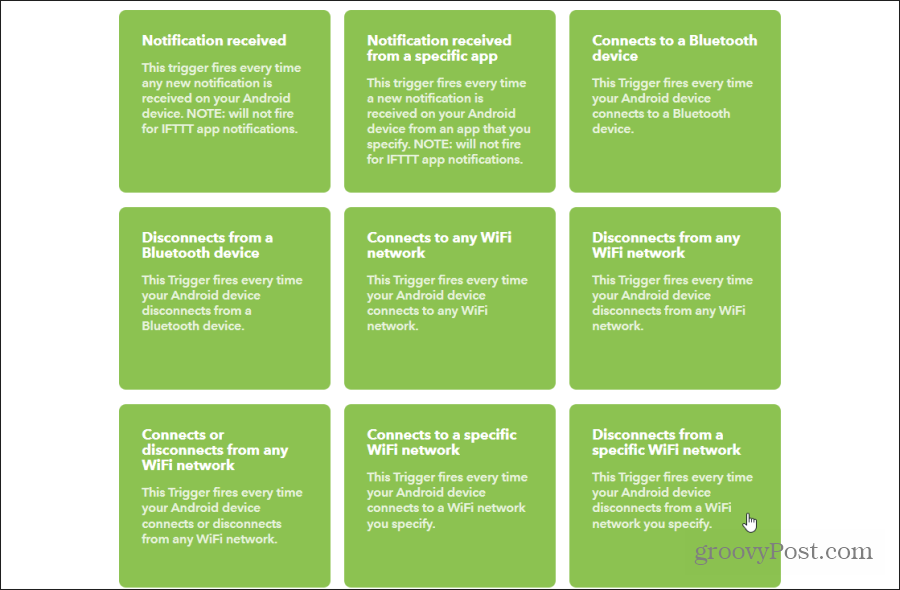
Kirjoita seuraavaan ikkunaan kodin WiFi-verkon nimi täsmälleen sellaisena kuin se näkyy tietokoneesi käytettävissä olevien WiFi-verkkojen luettelossa.
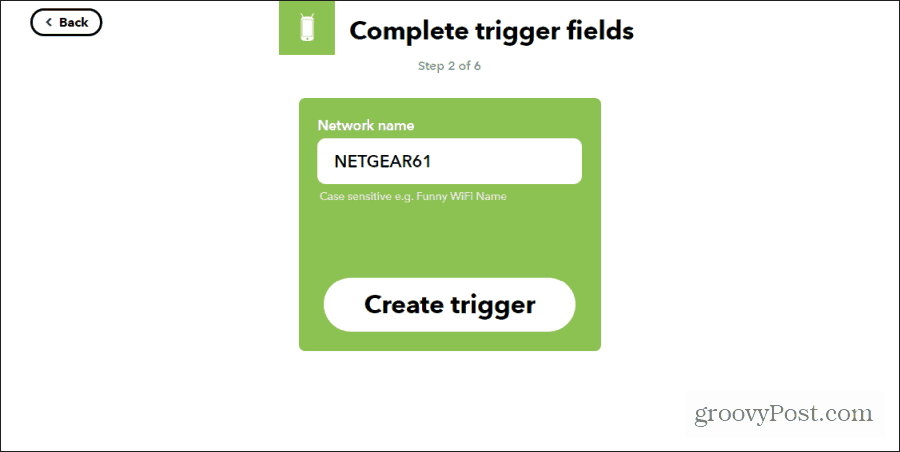
valita Luoda laukaista, kun olet valmis. Valitse seuraavaksi Että linkki ja valitse älylaite, jonka haluat sammuttaa kotoa lähdettäessä. Tämä voi olla mikä tahansa älykäs laite ja kaikki toiminnot.
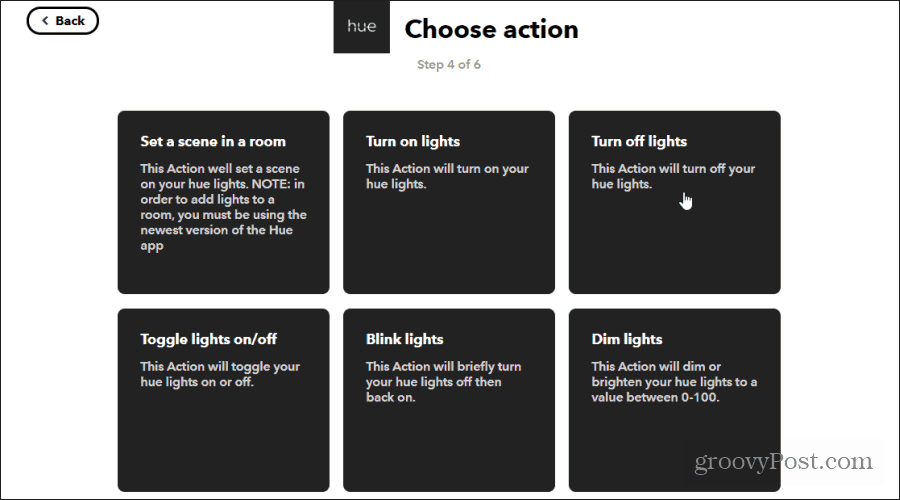
Valitse tietty laite, jonka haluat sammuttaa, ja valitse Luo toiminta.
Nyt joka kerta kun lähdet kotoa, älylaite sammuu automaattisesti. Yllä olevassa esimerkissä kodista poistuminen sammuttaa valot. Voit toistaa tämän prosessin kytkeäksesi valot (tai muun älylaitteen) päälle kun saavut kotiin ja puhelimesi muodostaa yhteyden WiFi-verkkoon. Harkitse myös laukaisee useita toimintoja IFTTT: llä.
Yllä olevat esimerkit ovat vain muutamia, joita voit käyttää automatisoimaan ja yksinkertaistamaan kotielämääsi IFTTT: n avulla. Voit sekoittaa ja sovittaa yhteen nämä kaikki luovat täysin uusia, luovia omia automaatioitasi.